
詳細ログを使用して Visual Studio のビルド プロセスを詳しく理解する
Visual Studio のビルド プロセスの複雑さを理解することは、トラブルシューティングに不可欠です。 、最適化を行い、開発環境をより深く理解します。ビルドの詳細を詳しく調べるために、詳細ログは貴重な情報を提供します。
詳細なビルド出力を有効にする
デフォルトでは、Visual Studio のビルド プロセスは簡潔なビルド出力を生成します。ビルドウィンドウに出力されます。ただし、使用されるすべてのフラグとスイッチを含む包括的なログを生成するように設定できます。
詳細なビルド ログを有効にするには:
- [ツール] メニューに移動し、[オプション] を選択します。 ."
- 左側のペインで [プロジェクトとソリューション] カテゴリを展開します。
- [ビルドと実行] セクションで、[MSBuild プロジェクトのビルド出力の詳細度] 設定を見つけます。
- ドロップダウンを「診断」に変更します。
出力場所の柔軟性
詳細なビルド出力はビルドに制限されないことに注意してください。ウィンドウ。必要に応じて、ファイルまたは別の場所にリダイレクトできます。出力先をカスタマイズするには:
- 上記の説明に従って [オプション] ダイアログを開きます。
- [プロジェクトとソリューション] カテゴリで、[ビルドと実行] を選択します。
- [MSBuild プロジェクトのビルド出力] セクションで、[参照] ボタンをクリックし、詳細ログ ファイルの場所を指定します。
詳細なビルド出力を有効にすると、ビルド プロセスの包括的な記録により、問題をより効果的にトラブルシューティングし、パフォーマンスを最適化し、Visual Studio のビルド エンジンを深く理解できるようになります。
以上がVisual Studio で詳細ビルド ログを有効にしてカスタマイズする方法の詳細内容です。詳細については、PHP 中国語 Web サイトの他の関連記事を参照してください。
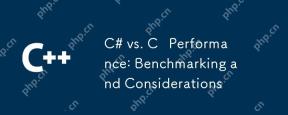 C#対Cパフォーマンス:ベンチマークと考慮事項Apr 25, 2025 am 12:25 AM
C#対Cパフォーマンス:ベンチマークと考慮事項Apr 25, 2025 am 12:25 AMC#とCのパフォーマンスの違いは、主に実行速度とリソース管理に反映されます。1)Cは通常、ハードウェアに近く、ガベージコレクションなどの追加のオーバーヘッドがないため、数値計算と文字列操作でより良いパフォーマンスを発揮します。 2)C#はマルチスレッドプログラミングでより簡潔ですが、そのパフォーマンスはCよりもわずかに劣っています。 3)プロジェクトの要件とチームテクノロジースタックに基づいて、どの言語を選択するかを決定する必要があります。
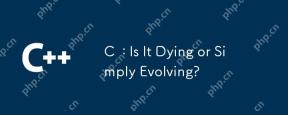 C:それは死にかけていますか、それとも単に進化していますか?Apr 24, 2025 am 12:13 AM
C:それは死にかけていますか、それとも単に進化していますか?Apr 24, 2025 am 12:13 AMc isnotdying; it'sevolving.1)c relelevantdueToitsversitileSileSixivisityinperformance-criticalApplications.2)thelanguageSlikeModulesandCoroutoUtoimveUsablive.3)despiteChallen
 C現代の世界:アプリケーションと産業Apr 23, 2025 am 12:10 AM
C現代の世界:アプリケーションと産業Apr 23, 2025 am 12:10 AMCは、現代世界で広く使用され、重要です。 1)ゲーム開発において、Cは、非現実的や統一など、その高性能と多型に広く使用されています。 2)金融取引システムでは、Cの低レイテンシと高スループットが最初の選択となり、高周波取引とリアルタイムのデータ分析に適しています。
 C XMLライブラリ:オプションの比較と対照Apr 22, 2025 am 12:05 AM
C XMLライブラリ:オプションの比較と対照Apr 22, 2025 am 12:05 AMC:tinyxml-2、pugixml、xerces-c、およびrapidxmlには、一般的に使用される4つのXMLライブラリがあります。 1.TinyXML-2は、リソースが限られている環境、軽量ではあるが機能が限られていることに適しています。 2。PUGIXMLは高速で、複雑なXML構造に適したXPathクエリをサポートしています。 3.Xerces-Cは強力で、DOMとSAXの解像度をサポートし、複雑な処理に適しています。 4。RapidXMLはパフォーマンスと分割に非常に高速に焦点を当てていますが、XPathクエリをサポートしていません。
 CおよびXML:関係とサポートの調査Apr 21, 2025 am 12:02 AM
CおよびXML:関係とサポートの調査Apr 21, 2025 am 12:02 AMCは、サードパーティライブラリ(TinyXML、PUGIXML、XERCES-Cなど)を介してXMLと相互作用します。 1)ライブラリを使用してXMLファイルを解析し、それらをC処理可能なデータ構造に変換します。 2)XMLを生成するときは、Cデータ構造をXML形式に変換します。 3)実際のアプリケーションでは、XMLが構成ファイルとデータ交換に使用されることがよくあり、開発効率を向上させます。
 C#対C:重要な違いと類似点を理解するApr 20, 2025 am 12:03 AM
C#対C:重要な違いと類似点を理解するApr 20, 2025 am 12:03 AMC#とCの主な違いは、構文、パフォーマンス、アプリケーションシナリオです。 1)C#構文はより簡潔で、ガベージコレクションをサポートし、.NETフレームワーク開発に適しています。 2)Cはパフォーマンスが高く、手動メモリ管理が必要であり、システムプログラミングとゲーム開発でよく使用されます。
 C#対C:歴史、進化、将来の見通しApr 19, 2025 am 12:07 AM
C#対C:歴史、進化、将来の見通しApr 19, 2025 am 12:07 AMC#とCの歴史と進化はユニークであり、将来の見通しも異なります。 1.Cは、1983年にBjarnestrostrupによって発明され、オブジェクト指向のプログラミングをC言語に導入しました。その進化プロセスには、C 11の自動キーワードとラムダ式の導入など、複数の標準化が含まれます。C20概念とコルーチンの導入、将来のパフォーマンスとシステムレベルのプログラミングに焦点を当てます。 2.C#は2000年にMicrosoftによってリリースされました。CとJavaの利点を組み合わせて、その進化はシンプルさと生産性に焦点を当てています。たとえば、C#2.0はジェネリックを導入し、C#5.0は非同期プログラミングを導入しました。これは、将来の開発者の生産性とクラウドコンピューティングに焦点を当てます。
 C#対C:学習曲線と開発者エクスペリエンスApr 18, 2025 am 12:13 AM
C#対C:学習曲線と開発者エクスペリエンスApr 18, 2025 am 12:13 AMC#とCおよび開発者の経験の学習曲線には大きな違いがあります。 1)C#の学習曲線は比較的フラットであり、迅速な開発およびエンタープライズレベルのアプリケーションに適しています。 2)Cの学習曲線は急勾配であり、高性能および低レベルの制御シナリオに適しています。


ホットAIツール

Undresser.AI Undress
リアルなヌード写真を作成する AI 搭載アプリ

AI Clothes Remover
写真から衣服を削除するオンライン AI ツール。

Undress AI Tool
脱衣画像を無料で

Clothoff.io
AI衣類リムーバー

Video Face Swap
完全無料の AI 顔交換ツールを使用して、あらゆるビデオの顔を簡単に交換できます。

人気の記事

ホットツール

mPDF
mPDF は、UTF-8 でエンコードされた HTML から PDF ファイルを生成できる PHP ライブラリです。オリジナルの作者である Ian Back は、Web サイトから「オンザフライ」で PDF ファイルを出力し、さまざまな言語を処理するために mPDF を作成しました。 HTML2FPDF などのオリジナルのスクリプトよりも遅く、Unicode フォントを使用すると生成されるファイルが大きくなりますが、CSS スタイルなどをサポートし、多くの機能強化が施されています。 RTL (アラビア語とヘブライ語) や CJK (中国語、日本語、韓国語) を含むほぼすべての言語をサポートします。ネストされたブロックレベル要素 (P、DIV など) をサポートします。

VSCode Windows 64 ビットのダウンロード
Microsoft によって発売された無料で強力な IDE エディター

SublimeText3 中国語版
中国語版、とても使いやすい

ゼンドスタジオ 13.0.1
強力な PHP 統合開発環境

ZendStudio 13.5.1 Mac
強力な PHP 統合開発環境

ホットトピック
 7699
7699 15
15 1640
1640 14
14 1393
1393 52
52 1287
1287 25
25 1230
1230 29
29


